1.
Klik Sheet1
2.
Buatlah tabel berikut ini:
3.
Beri nama tabel di atas
dengan cara:
a.
Blok B3:D5
b.
Klik Formulas
c.
Klik Define Name
d.
Di kotak name, ketik: Tabel_Barang
e.
Perhatikan gambar berikut:
f.
OK
4.
Klik Sheet2
5.
Buatlah tabel berikut ini:
6.
Klik C7
7.
Ketik =VLOOKUP(
8.
Klik B7
9.
Ketik tanda koma (,)
10. Ketik Tabel_Barang
11. Ketik lagi tanda koma (,)
12. Ketik angka 2
13. Tekan Enter di keyboard
14. Sekarang, tulisan “Notebook” akan muncul di C7
Catatan:
·
Apabila terjadi error,
biasanya tanda koma harus diganti dengan tanda titik koma (;)
·
Rumus selengkapnya jadi
begini: =VLOOKUP(B7,Tabel_Barang,2)
·
Angka 2 pada langkah 12
menunjukkan urutan kolom di Sheet1. Secara rinci urutannya seperti ini:
1: akan
muncul Kode Barang (angka 1 dan 3)
2: akan
muncul Nama Barang (tulisan “NoteBook” dan “Headset”)
3: akan
muncul Harga (angka 5000000 dan 60000)
Cara Mengisi D7 (Harga Per Buah)
1.
Klik D7
2.
Ketik =VLOOKUP(B7,Tabel_Barang,3)
3.
Tekan Enter di keyboard
Cara mengisi C8 dan D8
1.
Blok C7:D7
2.
Arahkan kursor (mouse) ke
sudut kanan-bawah pada D7 hingga berbentuk tanda plus (+) berwarna hitam
3.
Perhatikan gambar berikut:
4.
Drag (tarik) ke bawah (ke
baris 8)
5.
Sekarang C8 sudah terisi
tulisan “Headset” dan D8 terisi tulisan “60000”
Untuk Mengisi F7 (Kolom Total Harga)
1.
Klik F7
2.
Ketik tanda sama dengan (=)
3.
Klik D7
4.
Ketik tanda kali (*)
5.
Klik E7
6.
Klik Enter di keyboard
Rumus lengkapnya jadi begini =D7*E7
Untuk Mengisi F8, silahkan copy dari F7 (Caranya
seperti ketika mengcopy rumus untuk menampilkan Notebook):
1.
Klik F7
2.
Arahkan kursor ke sudut
kanan-bawah cell F7 hingga kursor berbentuk tanda plus (+) berwarna hitam
3.
Drag ke F8
Untuk Mengisi F9 (Jumlah Bayar)
1.
Klik F9
2.
Ketik =SUM(
3.
Blok F7:F8
4.
Tekan Enter di keyboard
Secara keseluruhan, hasilnya seperti ini:
|
"Boleh Konsultasi Masuk Jurusan Sistem Informasi via Tiktok: @katabahcom."
|
|
Tips Skripsi Program Studi Sistem Informasi |
|
|
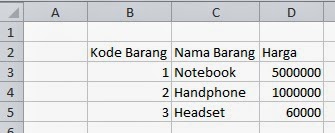




No comments:
Post a Comment